Créer des questions à réponse par calcul
Apprenez à ajouter des formules de calcul à vos modèles et découvrez pourquoi les questions à réponse par calcul sont utiles via l'application Web et l'application portable.Pourquoi utiliser des questions à réponse par calcul ?
Les questions à réponse par calcul génèrent automatiquement des réponses en fonction des réponses sélectionnées dans le cadre d'une inspection. Elles sont particulièrement utiles lorsque vous devez effectuer des calculs rapides ou automatiser la saisie répétitive de données. Vous pouvez référencer des questions avec des types de réponse « Nombre » et « Curseur », ainsi que des questions à choix multiples avec des jeux de réponses personnalisées, afin de créer des formules dynamiques qui rationalisent les flux de travail et améliorent la précision des données.
Par exemple, vous pouvez créer une formule qui multiplie la quantité d'articles par le coût unitaire afin de calculer automatiquement le coût total.
Vous aurez besoin
Seules les questions de type « Nombre » et « Curseur », et des questions à choix multiples avec des jeux de réponses personnalisées, peuvent être référencées dans une formule.
Créer des questions à réponse par calcul
Sélectionnez Modèles dans le menu à gauche.
Cliquez sur le modèle et sélectionnez Modifier le modèle dans le panneau latéral.
Ajoutez une nouvelle réponse chiffrée ou sélectionnez une question existante.
Sous la question, cliquez sur Nombre à droite de « Format » et sélectionnez Nombre dans le menu déroulant.
Dans le panneau latéral, créez une formule de calcul :
Vous pouvez saisir $ suivi de l'étiquette de la question pour l'utiliser dans votre formule.
Vous pouvez également utiliser des symboles mathématiques dans votre formule : + pour ajouter, - pour soustraire, * pour multiplier, / pour diviser et ** pour l'exponentiation.
Cliquez sur Enregistrer et appliquer. Enregistrer et appliquer
Cliquez sur Publier en haut à droite de la page pour publier le modèle. Si vous n'êtes pas prêt à publier le modèle, vous pouvez revenir à la liste des modèles et publier les modifications lorsque vous serez prêt.
Ouvrez l'application portable.
Appuyez sur Inspections en bas de votre écran.
Sélectionnez l'onglet Modèles en haut de votre écran.
Appuyez sur le modèle et sélectionnez Modifier le modèle dans les options contextuelles.
Ajoutez une nouvelle réponse chiffrée ou sélectionnez une question existante.
Sous la question, appuyez sur
à droite de « Nombre » et appuyez sur
à côté de « Format ».
Sur cette page, sélectionnez Calcul.
Créez une formule de calcul :
Saisissez $ suivi de l'étiquette d'une question pour l'utiliser dans votre formule.
Vous pouvez également utiliser des symboles mathématiques dans votre formule : + pour ajouter, - pour soustraire, * pour multiplier, / pour diviser et ** pour l'exponentiation.
Appuyez sur Enregistrer et appliquer.
Appuyez sur Publier en haut à droite de l'écran pour publier le modèle. Si vous n'êtes pas prêt à publier le modèle, vous pouvez revenir à la liste des modèles et publier les modifications lorsque vous serez prêt.
Les formules utilisant des questions de nombres avec unités ne seront pas converties automatiquement.
Par exemple, si vous calculez la vitesse en kilomètres par heure et que vous avez référencé une question numérique utilisant les mètres comme unité de calcul, les mètres ne seront pas convertis en kilomètres. Vous devrez changer l'unité dans la question sur les nombres ou la question sur les nombres elle-même.
FAQ
Vous aurez besoin de SafetyCulture 23.14 ou ultérieur pour afficher les questions à réponse par calcul pendant que des inspections sont effectuées.
Si la version 23.12 ou inférieure de SafetyCulture est installée sur votre appareil, questions à réponse par calcul ne seront pas visibles pendant les inspections, mais vous pourrez les voir lorsque vous afficherez le rapport d'inspection correspondant.
Bien que les questions à réponse par calcul soient prises en charge dans les >sections répétées, il existe des scénarios dans lesquels vous ne pourrez pas créer une formule et un numéro de référence ou une question à réponse par calcul dans les sections répétées.
Scénario 1 : une formule à l'intérieur d'une section répétée ne peut pas faire référence à un nombre ou à une question à réponse par calcul qui fait partie d'une section répétée imbriquée.
Dans l'exemple ci-dessous, la question à réponse par calcul Total - Parent ne peut pas faire référence aux questions àréponses par calcul sur les numéros dans les sections Répétées (Enfant) car elle est imbriquée dans la section Répétée (Parent).
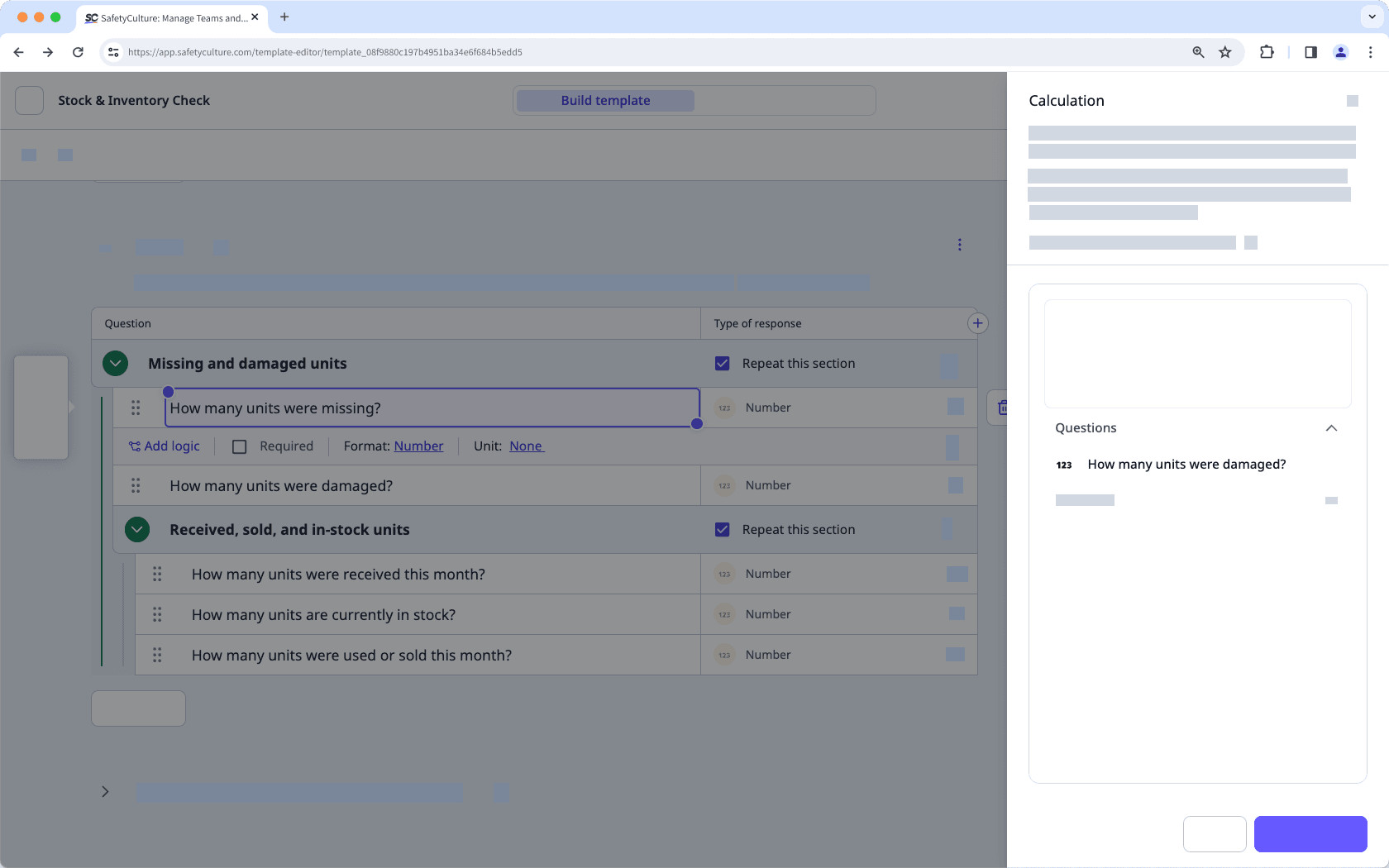
Scénario 2 : une formule à l'intérieur d'une section répétée ne peut pas faire référence à un nombre ou à une question à réponse par calcul provenant d'une section répétée distincte.
Dans l'exemple ci-dessous, la question à réponse par calculTotal - 2 ne peut pas faire référence aux questions à réponses numériques dans les sections répétées (1) car les questions sont dans des sections répétées séparées.
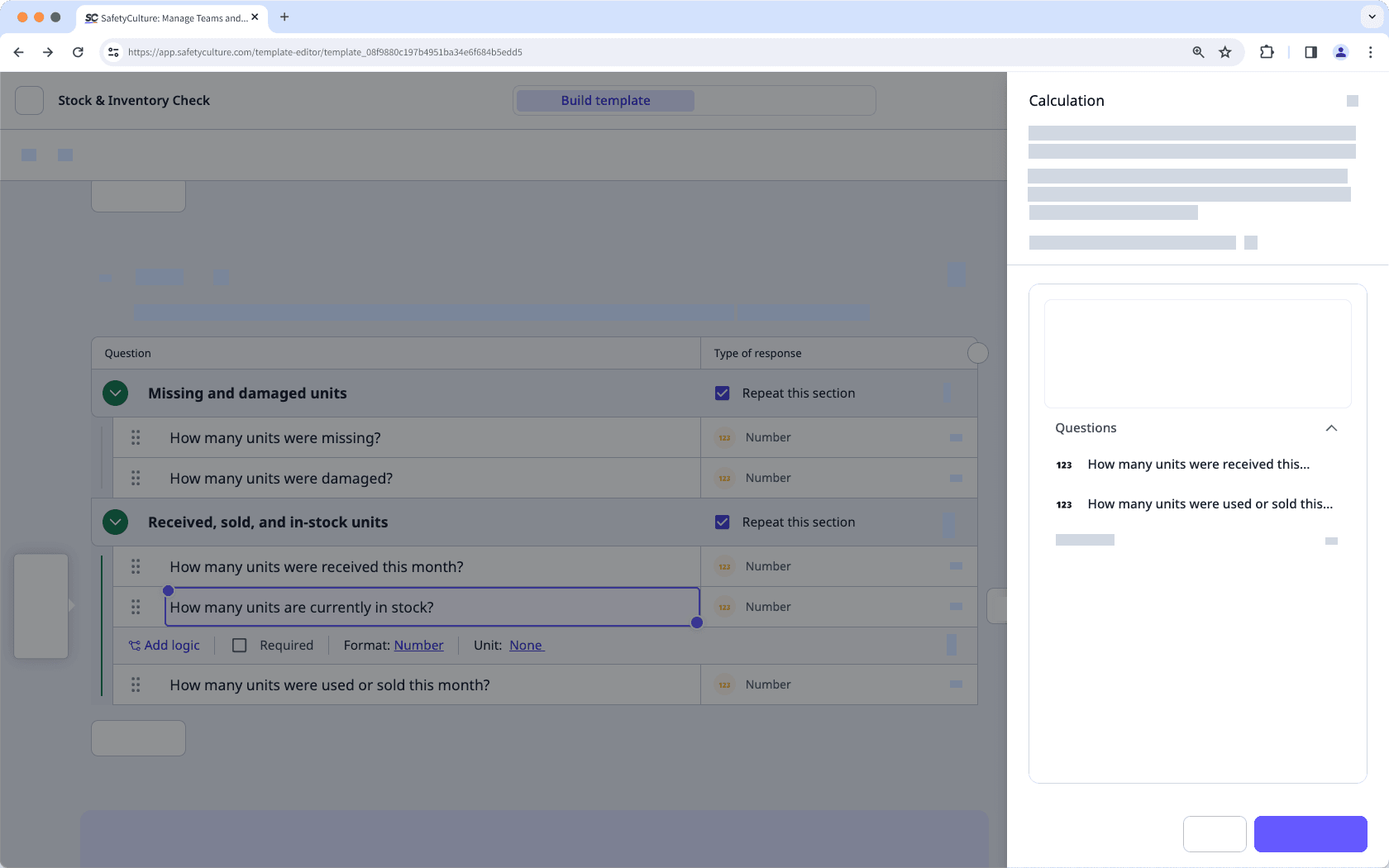
Si votre inspection comporte une formule de calcul avec des fonctions, il se peut que vous receviez un message d'erreur sur les versions de l'application portable inférieures à 25.12. Les données saisies seront calculées et pourront toujours être visualisées sur l'application Web, mais il est préférable de maintenir votre application portable à jour pour vous assurer que vous pouvez afficher les fonctions dans les inspections.
Les questions à réponse par calcul ne peuvent pas être marquées comme obligatoires.
Cette page vous a-t-elle été utile?
Merci pour votre commentaire.